Win11怎麼建立透明資料夾? Win11透明資料夾設定方法
- 王林轉載
- 2024-01-31 14:57:121445瀏覽
php小編香蕉教你輕鬆創建 Win11 透明資料夾,讓你的檔案管理更加個人化。只需幾個步驟簡單操作,即可擁有酷炫的透明文件夾,讓你的桌面煥然一新!
Win11透明資料夾設定方法:
1、右鍵點選需要變透明的資料夾,在開啟的選單項目中,選擇屬性。
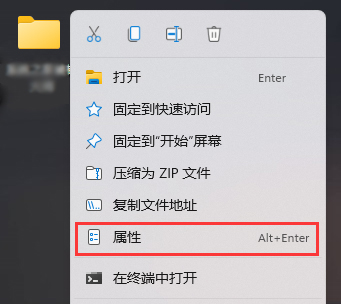
2、資料夾屬性視窗中,切換到自訂選項卡,然後點選變更圖示。
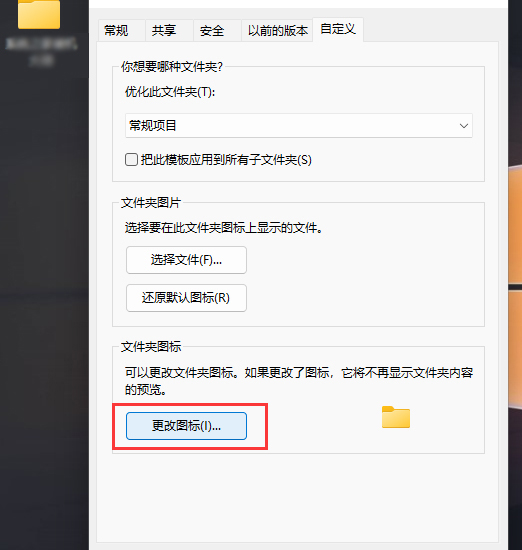
3、更改資料夾圖標這裡,選擇一個空白圖標,再點擊確定即可。
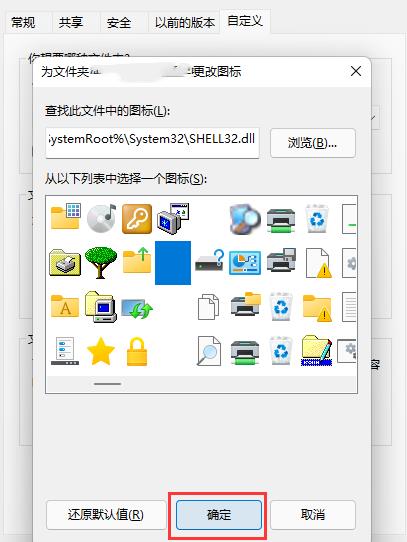
4、這時候,會得到一個透明資料夾,但是文字的話,還是會顯示。
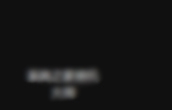
5、不過,檔案名稱也可以隱藏,只需要右鍵資料夾,然後選擇重新命名。
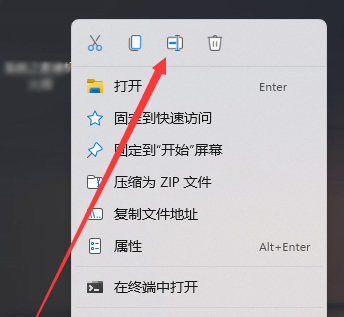
6、重命名資料夾的時候,右鍵插入 Unicode 控製字符,然後選擇任意項目即可。
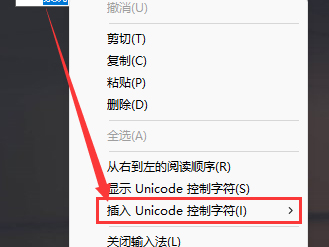
以上是Win11怎麼建立透明資料夾? Win11透明資料夾設定方法的詳細內容。更多資訊請關注PHP中文網其他相關文章!
陳述:
本文轉載於:rjzxw.com。如有侵權,請聯絡admin@php.cn刪除

